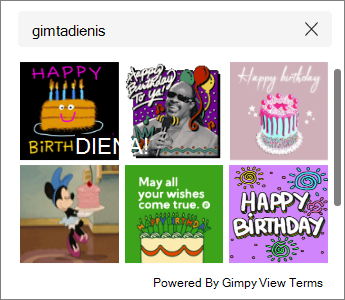-
Srityje, kurioje įvedate pranešimą, pasirinkite
-
Galite pasirinkti kitą galeriją paspaudę
-
-
Įrankių juostoje pasirinkite GIF ir įveskite terminą lauke Ieška , kad rastumėte konkretų GIF.
-
Pasirinkite norimą įtraukti vaizdą, tada pasirinkite
Negalite importuoti GIF į galeriją, bet galbūt galėsite nukopijuoti ir įklijuoti GIF iš trečiosios šalies svetainės.
Patarimas: jei trūksta GIF galerijos, atidarykiteParametrai>Privatumas ir išjunkite arba įjunkite pasirinktines prisijungus naudojamas funkcijas. Be to, pabandykite išvalyti komandų talpyklą.